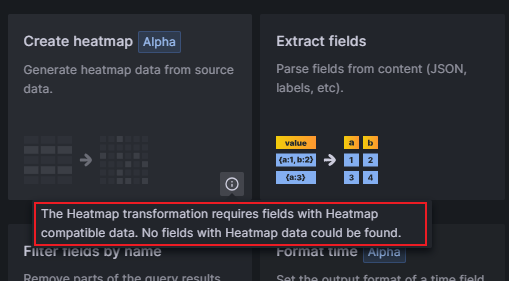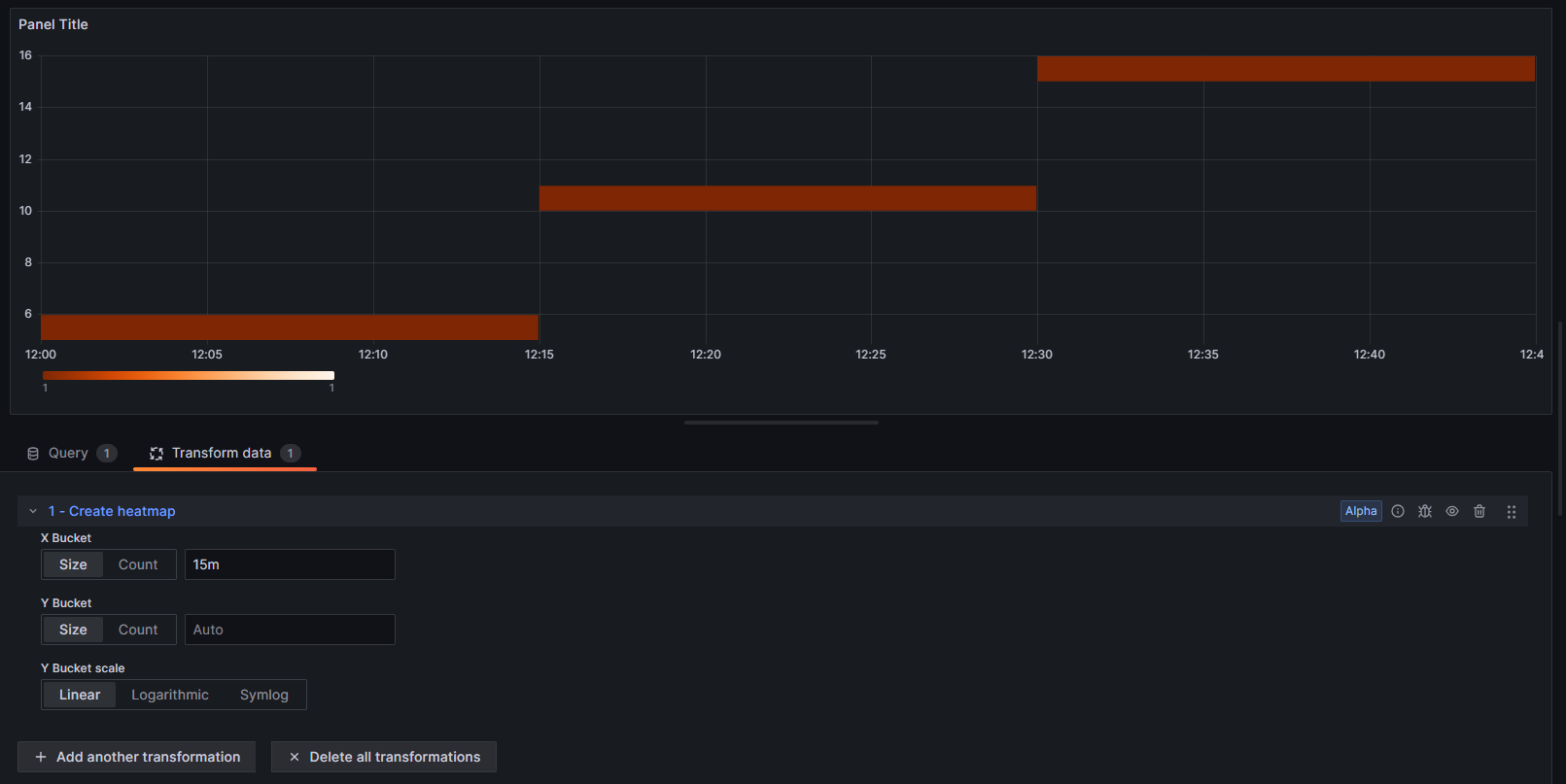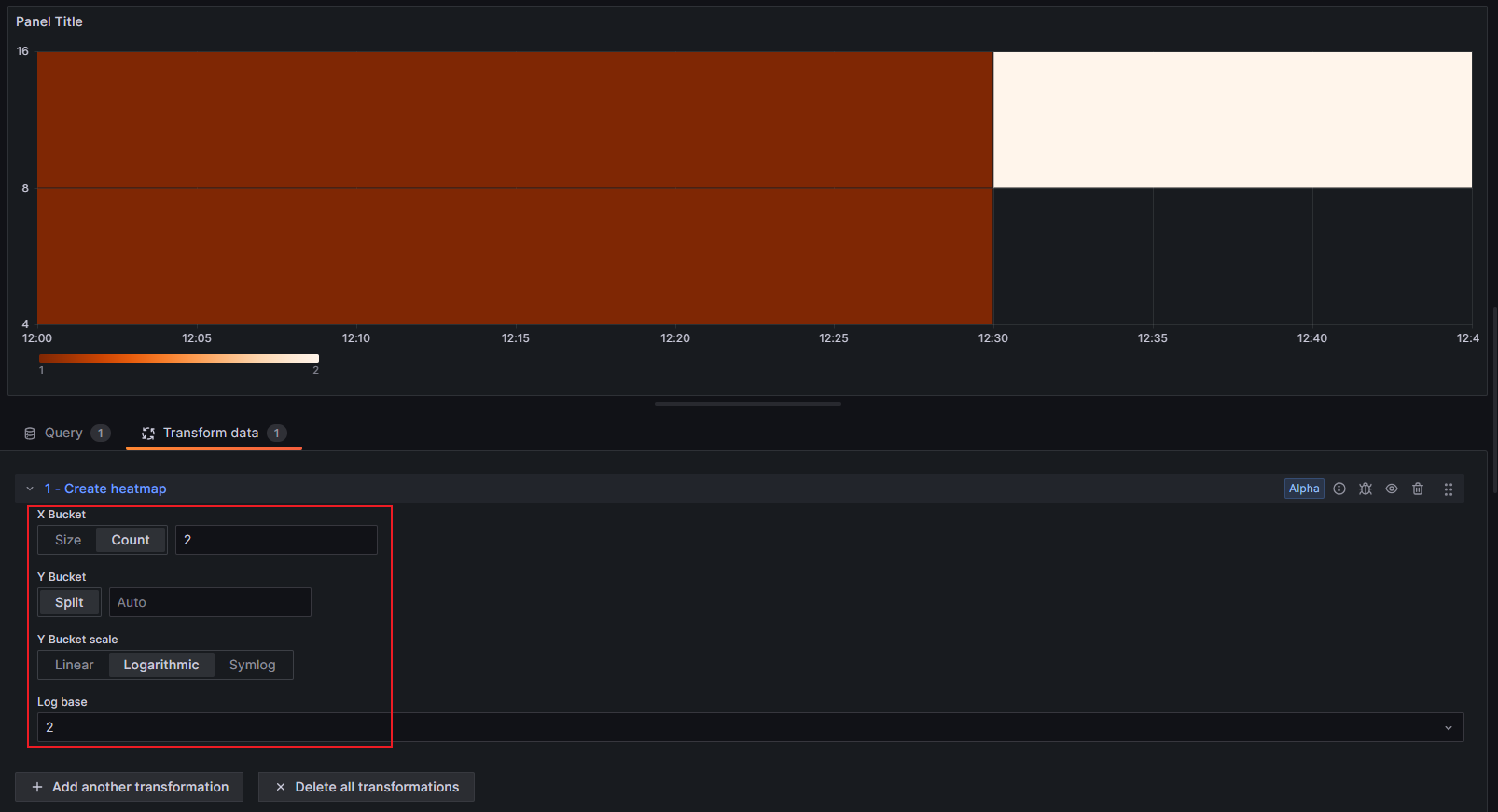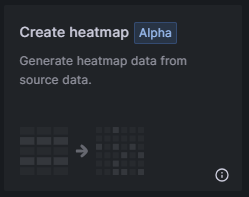
笔者这里的图表是灰色的,将鼠标放到  图表上,提示“热力图转换要求字段具有与热力图兼容的数据,未找到带有 Heatmap 数据的字段(The Heatmap transformation requires fields with Heatmap compatible data. No fields with Heatmap data could be found)”如下图:
图表上,提示“热力图转换要求字段具有与热力图兼容的数据,未找到带有 Heatmap 数据的字段(The Heatmap transformation requires fields with Heatmap compatible data. No fields with Heatmap data could be found)”如下图:
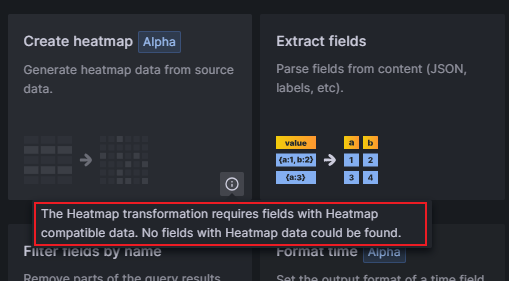
但是不影响使用。使用此转换准备直方图数据,以可视化随时间变化的趋势。与热力图可视化类似,此转换将直方图指标转换为时间桶。
X Bucket 桶
此设置可确定如何将 X 轴分割成桶。
Y Bucket 桶
此设置可确定如何将 Y 轴分割成桶。
一个示例
假设您有以下数据集:
Timestamp | Value |
2023-01-01 12:00:00 | 5 |
2023-01-01 12:15:00 | 10 |
2023-01-01 12:30:00 | 15 |
2023-01-01 12:45:00 | 8 |
数据对应的模拟 SQL 如下:
select UNIX_TIMESTAMP('2023-01-01 12:00:00') as time, 5 as Value from dual
union all
select UNIX_TIMESTAMP('2023-01-01 12:15:00') as time, 10 as Value from dual
union all
select UNIX_TIMESTAMP('2023-01-01 12:30:00') as time, 15 as Value from dual
union all
select UNIX_TIMESTAMP('2023-01-01 12:45:00') as time, 8 as Value from dual(1)将“X Bucket”选项设置为“Size: 15m”,“Y Bucket scale”选项设置为“Linear”时,直方图在 X 轴上按 15 分钟的时间间隔组织数值,在 Y 轴上按线性组织数值。如下图:
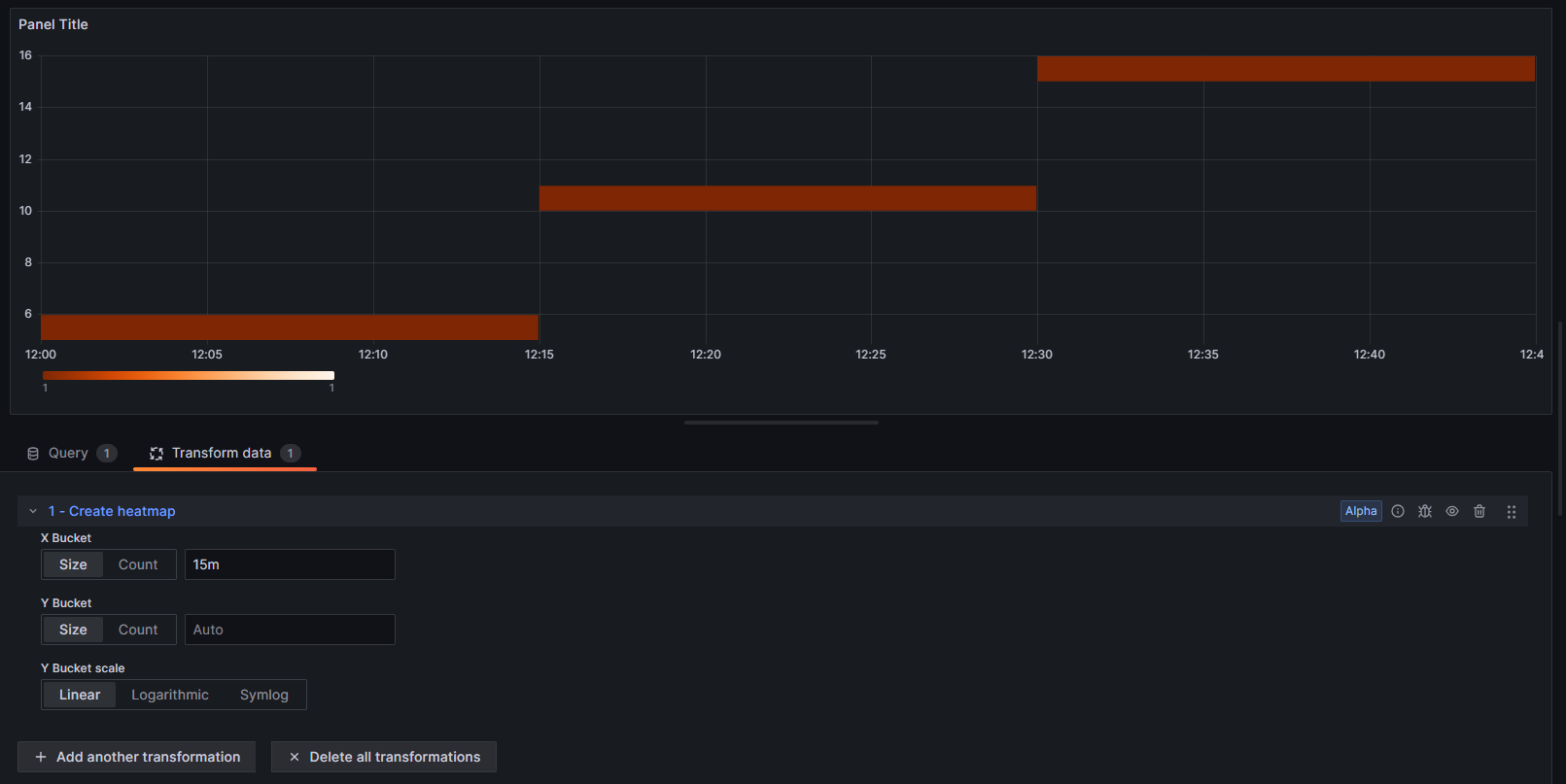
(2)将“X Bucket”选项设置为“Count:2”,“Y Bucket scale”选项设置为“Logarithmic(基数为 10)”时,直方图在 x 轴上将数值分为两个桶,在 y 轴上使用对数刻度。如下图:
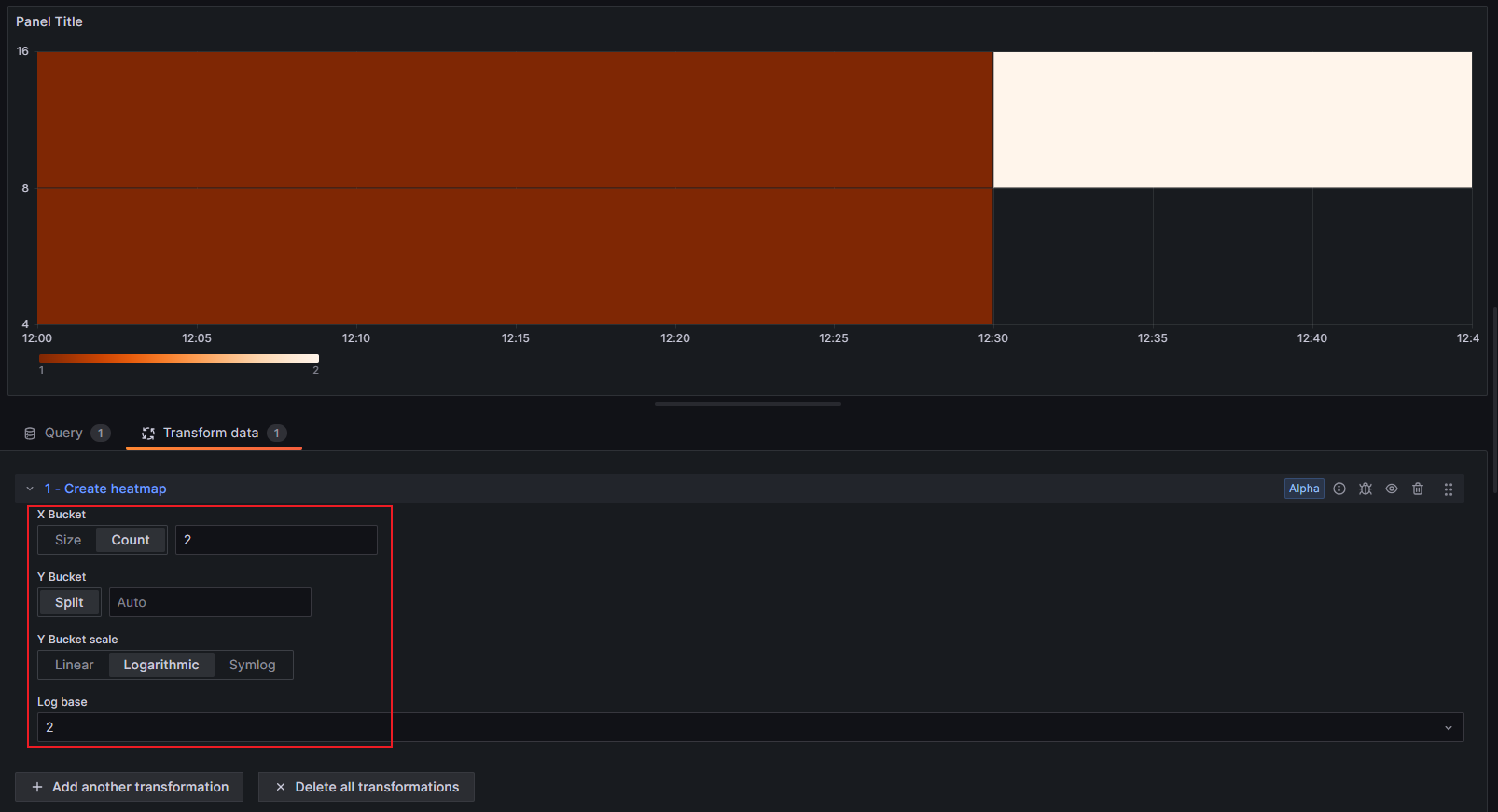
注意:如果不能看见任何数据,请仔细对比一下筛选的时间范围,如下图:


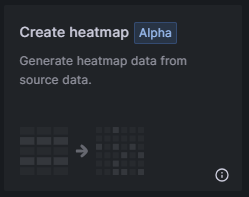
 图表上,
图表上,